Esta página se aplica a Apigee, pero no a Apigee Hybrid.
Consulta la documentación de
Apigee Edge.
![]()
En esta sección, se describe cómo configurar una organización de evaluación de Apigee (o eval org) mediante el asistente de aprovisionamiento de Apigee. Para obtener más información, consulta Tipos de organizaciones.
Video: Mira este video breve para obtener información sobre la configuración y prueba de una organización de evaluación de Apigee.
Crea una organización de evaluación con el asistente de aprovisionamiento de Apigee
En esta sección, se describe cómo usar el asistente de aprovisionamiento de Apigee para crear una organización de evaluación.
Comenzar
- Asegúrate de cumplir con los requisitos antes de continuar.
- Crea un proyecto de Google Cloud si aún no lo hiciste.
-
Inicia el asistente de aprovisionamiento de Apigee en un navegador.
El panel Configurar Apigee del asistente de aprovisionamiento de Apigee muestra lo siguiente:
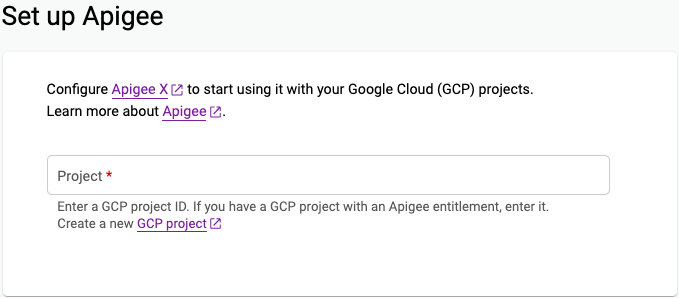
-
Ingresa el ID del proyecto de Google Cloud en el campo Proyecto.
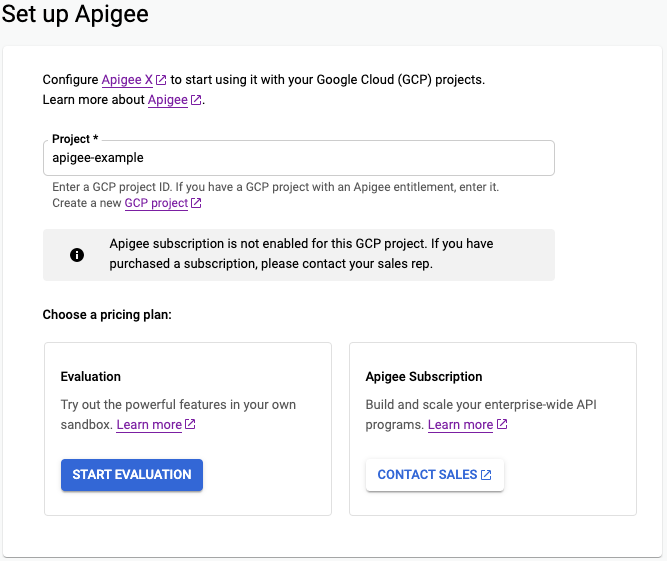
Si no tienes permiso para administrar el proyecto o no existe, verás un mensaje de error. Asegúrate de que el ID del proyecto que ingresaste sea correcto y que el ID del proyecto y no el nombre del proyecto sean diferentes.
Si el proyecto ya está asociado con una cuenta pagada de Apigee, no podrás crear una organización de evaluación para el proyecto. Consulta Aprovisionamiento > Organizaciones de pago > Antes de comenzar para usar el asistente de aprovisionamiento de Apigee que aprovisiona una organización de pago.
- Haz clic en INICIAR EVALUACIÓN.
- El asistente de aprovisionamiento de Apigee muestra la página Set up Apigee Evaluation (Configurar evaluación de Apigee). A medida que completes cada paso, se mostrará el ícono EDITAR en el siguiente paso.
Habilite API
Habilita las API de Google Cloud necesarias para que Apigee funcione.
- Haz clic en EDITAR junto a Habilitar API para habilitar las API necesarias en tu organización de evaluación.
-
Haz clic en HABILITAR API en el panel Habilitar API del asistente. Esto habilitará el proyecto:
- API de Apigee
- API de Compute Engine
- API de Service Networking
- Espera unos minutos para que se complete el paso. Cuando termine, se mostrará una verificación junto al paso Habilitar API, y el paso Herramientas de redes estará disponible.
Redes
Configura herramientas de redes para tu nube privada virtual (VPC) local.
-
Haz clic en EDITAR junto a Herramientas de redes.
Aparecerá el panel Configurar Herramientas de redes:
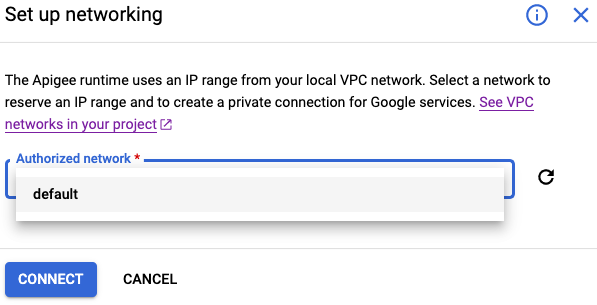
-
Selecciona una red de la lista desplegable Red autorizada. Para la mayoría de las organizaciones de evaluación, deberás seleccionar
default, que es la red que Google Cloud creó para ti cuando creaste el proyecto de Google Cloud. Si tienes una red de Cloud diferente y deseas usarla, selecciónala en la lista. (Ten en cuenta que la red debe tener un bloque CIDR de /22 con direcciones IP libres).Si tu proyecto usa redes de nube privada virtual (VPC) compartidas, selecciona la red que administra la configuración de red de tu proyecto. Si no ves esa red en la lista desplegable, pídele a un usuario que tenga permiso para administrar el acceso a la red que complete este paso. Luego, puedes regresar al asistente y continuar. Para obtener más información sobre las redes de VPC compartidas, consulta Usa redes de VPC compartida.
Cuando seleccionas una red, el asistente muestra las opciones de selección de rango de intercambio de tráfico:
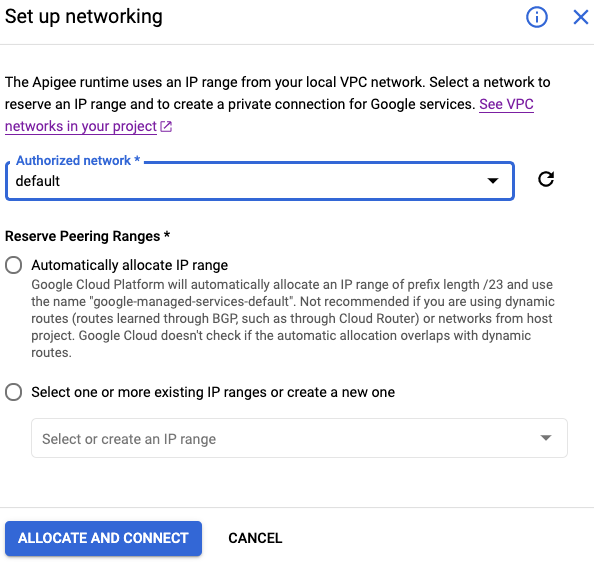
-
Selecciona cómo quieres que Apigee identifique direcciones IP para tu red. Para las organizaciones de evaluación, lo más común es seleccionar Asignar el rango de IP de forma automática. Si prefieres especificar un rango, selecciona Selecciona uno o varios rangos de IP existentes, o bien crea uno nuevo. Debes especificar un nombre y un rango de IP específico, como
10.20.238.0/22.Haz clic en ASIGNAR Y CONECTAR para continuar.
El asistente crea la red y asigna direcciones IP para los servicios dentro de esa red. La creación de la red tarda unos minutos en completarse.
Organización de evaluación de Apigee
Crea una organización de Apigee eval.
-
Haz clic en EDITAR junto a Organización de evaluación de Apigee.
Aparece el panel Crear una organización de evaluación de Apigee:
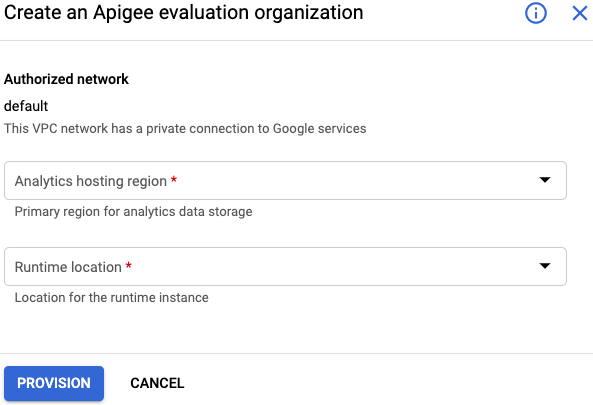
Selecciona una región de hosting de estadísticas y una ubicación de entorno de ejecución. Para obtener una lista de las ubicaciones disponibles del entorno de ejecución y las estadísticas de la API de Apigee, consulta Ubicaciones de Apigee.
-
Haz clic en APROVISIONAMIENTO.
El asistente de aprovisionamiento de Apigee crea la organización de evaluación y su instancia del entorno de ejecución asociada. La organización de evaluación tendrá el mismo ID y nombre que el ID de tu proyecto.
Cuando finalices, se mostrará una verificación junto al paso Organización de evaluación de Apigee y el paso Enrutamiento de acceso estará disponible.
Enrutamiento de acceso
En este paso, puedes elegir si deseas exponer tu clúster nuevo a solicitudes externas o mantenerlo privado (y solo permitir solicitudes desde tu VPC). La forma en la que accedes a los proxies de API depende de si decides permitir solicitudes externas o restringir solo a solicitudes exclusivas internas:
| Tipo de acceso | Descripción de los procesos de configuración e implementación |
|---|---|
| Externo |
Permite el acceso externo a los proxies de API. El asistente implementa un proxy de Hello World en la instancia del entorno de ejecución. Luego, puedes enviar una solicitud al proxy de API desde tu máquina de administración o desde cualquier máquina que tenga acceso a Internet. |
| Interno |
Solo permite el acceso interno a los proxies de API. El asistente implementa un proxy de Hello World en la instancia del entorno de ejecución. Debes crear de forma manual una nueva VM dentro de tu VPC y conectarte a ella. Desde la VM nueva, puedes enviar solicitudes al proxy de API. |
Sigue los pasos que se indican en la pestaña Acceso externo o Acceso interno a continuación:
Acceso externo
En esta sección, se describe cómo configurar el enrutamiento cuando usas el asistente de aprovisionamiento de Apigee y deseas permitir el acceso externo al proxy de API.
A fin de configurar el enrutamiento para el acceso externo en el asistente de aprovisionamiento de Apigee, sigue estos pasos:
- Abre el asistente de aprovisionamiento de Apigee si no está abierto en este momento. El asistente volverá a la tarea incompleta más reciente en la lista.
Haz clic en EDITAR junto a Enrutamiento de acceso.
Selecciona Enable internet access en el panel Configurar acceso.
El asistente muestra opciones adicionales para configurar la instancia:
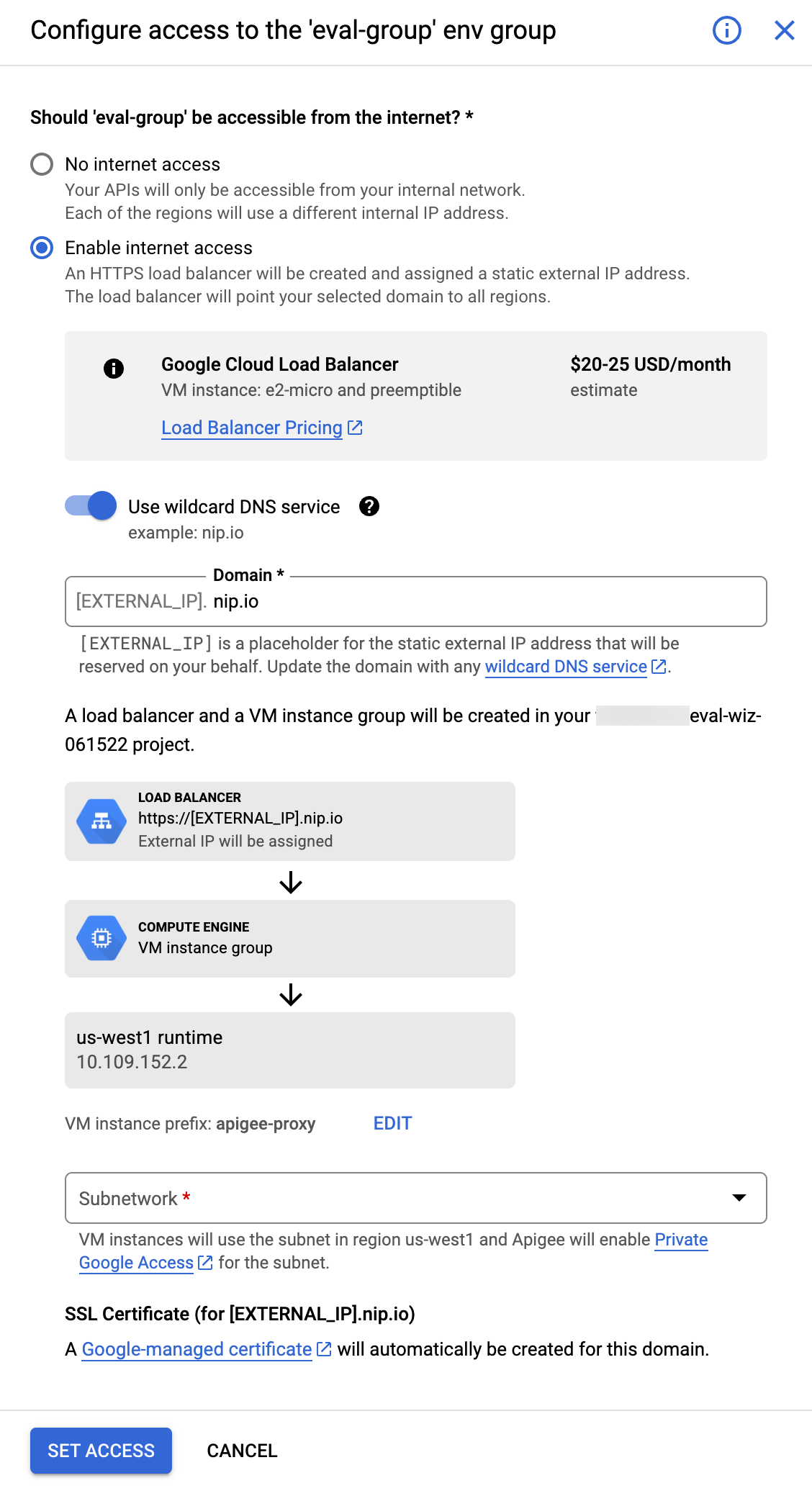
- Para la configuración del dominio, ingresa un nombre de DNS válido que te pertenezca o usa un servicio de DNS comodín, como nip.io. Si eliges el servicio comodín, se reserva una dirección IP externa estática. La opción comodín es fácil de usar, pero solo se recomienda para realizar pruebas.
- Puedes cambiar el nombre de la instancia de la máquina virtual por uno más significativo (opcional). Como parte del proceso de aprovisionamiento, Apigee crea un grupo de instancias administrado (MIG) que contiene varias VM para enviar tráfico de proxy entre el balanceador de cargas y el entorno de ejecución de Apigee. Para cambiar el nombre de la instancia de VM, haz clic en EDITAR y realiza los cambios.
- Selecciona la subred utilizada para alojar el MIG de las VMs a fin de conectarla al entorno de ejecución de Apigee. El tamaño de la subred puede ser pequeño (p. ej., /28), ya que necesita alojar un máximo de tres VM. Las VMs y otras entidades pueden compartir y usar la subred.
-
Si usas un servicio de DNS comodín, solo ten en cuenta que se creará un certificado administrado por Google para el dominio. No tienes que realizar ninguna acción. Consulta también Usa certificados SSL administrados por Google.
Si usas tu propio dominio, selecciona si deseas proporcionar un certificado que administres o usar un certificado administrado por Google, haz lo siguiente:
- Proporciona un certificado autoadministrado:
- Si aún no tienes un par de claves o certificado, debes generar uno. Para entornos de prueba, este puede ser un certificado autofirmado. Para un sistema de producción, debes usar un certificado firmado por una autoridad certificadora. Consulta Usa certificados SSL autoadministrados.
- En los campos correspondientes, explora tu sistema de archivos y adjunta los archivos que contienen el certificado y la clave privada. Ambos deben tener el formato PEM.
- Usa un certificado administrado por Google. Para usar un certificado administrado por Google, no ingreses un certificado firmado ni una clave privada RSA. Se creará el certificado administrado por Google.
- Proporciona un certificado autoadministrado:
Haz clic en CONFIGURAR ACCESO.
Apigee prepara el clúster para el acceso externo. Esto incluye configurar el MIG al tráfico del proxy, crear reglas de firewall, subir certificados y crear un balanceador de cargas.
Este proceso puede tomar varios minutos en completarse.
Cuando Apigee termine de configurar el acceso de tu entorno de ejecución, verás que hay una marca de verificación azul junto a todos los pasos en el asistente:
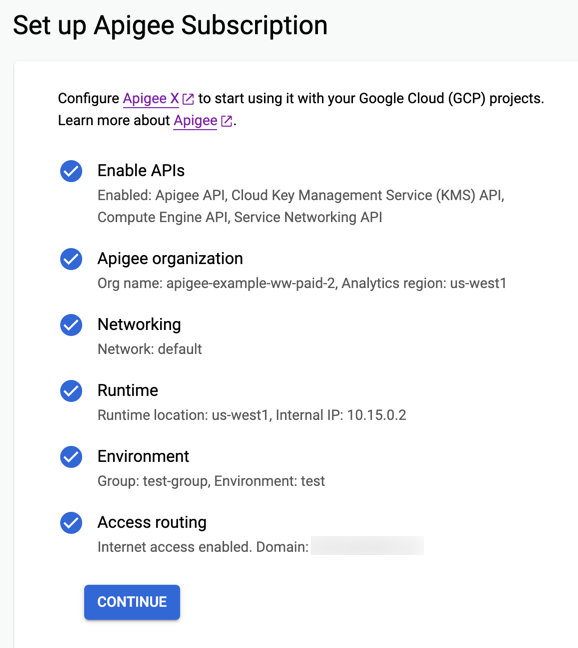
Haga clic en CONTINUE.
El asistente muestra Próximos pasos recomendados: Los pasos que se muestran dependen de si usaste tu propio nombre de DNS o un DNS comodín.
- Si especificaste tu propio nombre de dominio, ve a tu registrador de dominios y crea un registro A para tu nombre de host que apunte a la dirección IP que se muestra en el asistente. Cuando hayas terminado, haz clic en Iniciar para llamar al proxy de API que se implementó.
- Si usaste un DNS comodín, solo haz clic en Iniciar para llamar al proxy de API hello-world que se implementó para ti.
- Agrega usuarios y funciones para tu organización (opcional). Consulta Usuarios y funciones.
Ya completaste los pasos para configurar el acceso externo a Internet de los proxies de API.
Acceso interno
En esta sección, se describe cómo configurar el enrutamiento cuando usas el asistente de aprovisionamiento de Apigee y no deseas permitir el acceso externo al proxy de API. En cambio, quieres limitar el acceso solo a las solicitudes internas que se originan en la VPC.
A fin de configurar el enrutamiento para el acceso interno en el asistente de aprovisionamiento de Apigee, haz lo siguiente:
- Haz clic en EDIT junto al paso de enrutamiento de acceso.
Selecciona No internet access en el panel Configure access to the “eval-group” env group.
- Haga clic en CONTINUE.
Notarás que hay una marca de verificación azul junto a todos los pasos del asistente. Esto indica que todos los pasos se completaron correctamente:
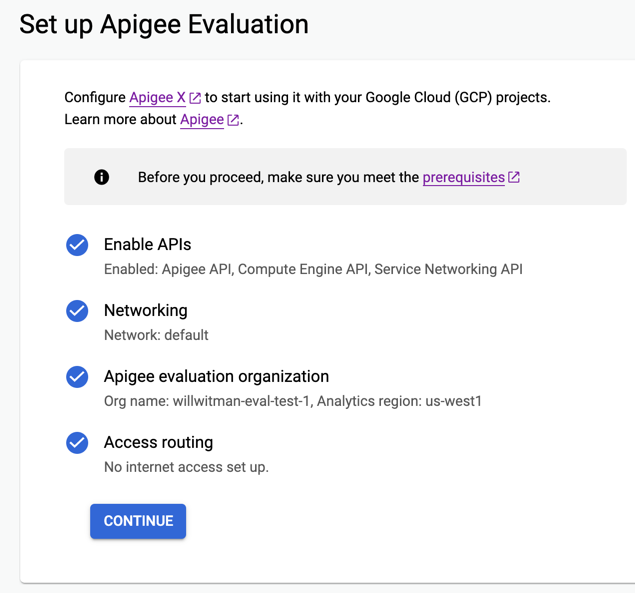
- Haga clic en CONTINUE.
- Para probar tu organización recién aprovisionada, sigue las instrucciones en Llama a un proxy de API con acceso solo interno.
En esos pasos, crearás una máquina virtual (VM) dentro de la VPC desde la cual se podrán enviar solicitudes del proxy de API al balanceador de cargas interno (entrada), que las reenviará a la instancia del entorno de ejecución de Apigee. Para mayor comodidad, el asistente de aprovisionamiento creó e implementó un proxy de prueba para ti, llamado
hello-world. - Agrega usuarios y funciones para tu organización (opcional). Consulta Usuarios y funciones.
Si encuentras errores durante esta parte del proceso, consulta Solución de problemas.
Ver los detalles de la organización
Por último, abre la IU de Apigee para ver los detalles de tu organización.
- Haga clic en ABRIR LA CONSOLA DE APIGEE para abrir la IU de Apigee.
- Asegúrese de que el proyecto que acabas de crear esté seleccionado en la IU de Apigee. Por ejemplo:

Si la organización que acabas de crear no es la seleccionada, haz clic en el nombre del proyecto para ver una lista de proyectos.
Si tu proyecto no está en la lista de proyectos disponibles, es posible que debas esperar unos minutos para poder usarlo. Actualiza tu navegador y vuelve a consultar el estado.
-
Haz clic en Administrador para ver la configuración de tu organización:
Ubicación Propiedad Valor Administrador > Instancias Nombre eval-instanceDirección IP Esta es la dirección IP del balanceador de cargas interno de tu organización. Administrador > Entornos > Descripción general Nombre del entorno evalAdministrador > Entornos > Grupos Grupo de entorno eval-groupAdministrador > Entornos > Grupos Nombres de host PROJECT_NAME-eval.apigee.net -
Haz clic en Desarrollar > Proxies de API. Apigee creó un proxy de API llamado
hello-worldpara ti cuando aprovisionas la organización de evaluación.Ubicación Propiedad Valor Desarrollo > Proxies de API proxy de API hello-world
Borra una organización de evaluación
Para borrar (o desaprovisionar) una organización de evaluación, usa el comando gcloud alpha apigee organizations delete.
